-
电脑进入安全模式,小编告诉你win7怎么进入
- 2017-11-08 09:59:35 来源:windows10系统之家 作者:爱win10
很多小伙伴都想了解关于安全模式的内容,为了更好的帮助大家了解安全模式,今天小编将分享一个关于系统进入安全模式的方法给大家,希望能帮助到大家。
怎么进安全模式,身为电脑小白不知道怎么设置,那该怎么办?接下来将由小编给大家带来怎么进安全模式的相关教程。希望可以帮助到大家
电脑进入安全模式
电脑进入安全模式方法一:
设置系统进入
第一步:使用window键+R组合键打开运行框,输入“msconfig”回车进入系统配置
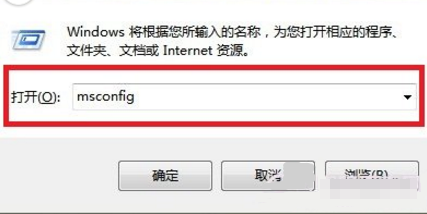
安全模式系统软件图解1
第二步:找到并点击"引导"选项,然后在下方勾选“安全引导”的选项,然后“确定”保存
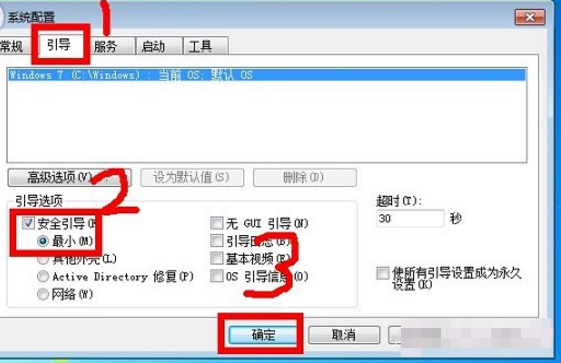
怎么进安全模式系统软件图解2
电脑进入安全模式方法二:
开机按Ctrl键
开机的时候按住Ctrl键,点击【安全模式】
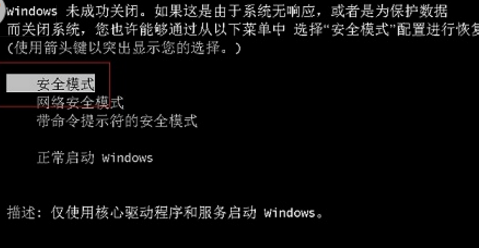
安全模式系统软件图解3
电脑进入安全模式方法三:
开机按F8键进入
重启电脑的时候,按下F8键,出现启动菜单,选择自己需要的安全模式
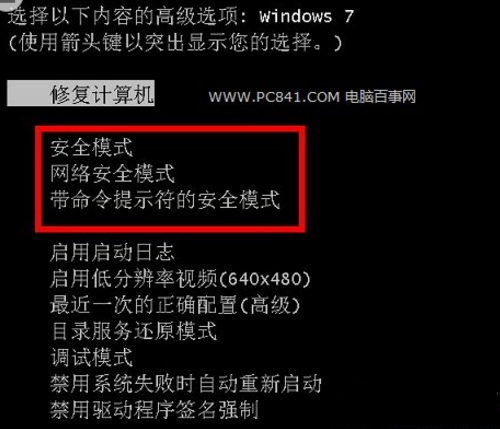
安全模式系统软件图解4
想要了解更多的的知识可关注官方二维码。
猜您喜欢
- 如何激活office2010,小编告诉你激活of..2017-12-01
- 如何在微软官网下载win72022-06-19
- 最新WinRAR 5.0 Beta 7发布2013-07-16
- ghost 64位win8企业版介绍2017-07-18
- xp访问win7需要密码|访问WIN7时弹出要..2013-04-13
- 如何正确设置Win7系统虚拟内存节省C盘..2014-11-06
相关推荐
- win10雨林木风纯净版系统简介.. 2016-11-15
- 笔记本摄像头怎么打开,小编告诉你怎么.. 2018-04-21
- 萝卜家园的win10 64 ghost下载 2017-01-26
- 购买windows7激活密钥怎么使用.. 2022-11-07
- 为你解答电脑看视频一卡一卡的怎么办.. 2019-01-14
- 制作重装系统u盘制作教程 2016-12-08





 系统之家一键重装
系统之家一键重装
 小白重装win10
小白重装win10
 深度技术win8.1 64位专业版系统下载 v1907
深度技术win8.1 64位专业版系统下载 v1907 深度技术win10系统下载32位企业版v201708
深度技术win10系统下载32位企业版v201708 深度技术ghost win7 sp1 x86 装机版201505
深度技术ghost win7 sp1 x86 装机版201505 Firefox Nightly v66.0a1官方中文版
Firefox Nightly v66.0a1官方中文版 电脑公司 Windows xp sp3 快速装机版 V13.0
电脑公司 Windows xp sp3 快速装机版 V13.0 九流浏览器 v14.5.1官方版
九流浏览器 v14.5.1官方版 小白系统ghos
小白系统ghos FireFox(火狐
FireFox(火狐 同花顺v8.20
同花顺v8.20 猎鹰下载器Ea
猎鹰下载器Ea 深度技术Wi
深度技术Wi 小白系统Ghos
小白系统Ghos 系统之家Ghos
系统之家Ghos 深度技术ghos
深度技术ghos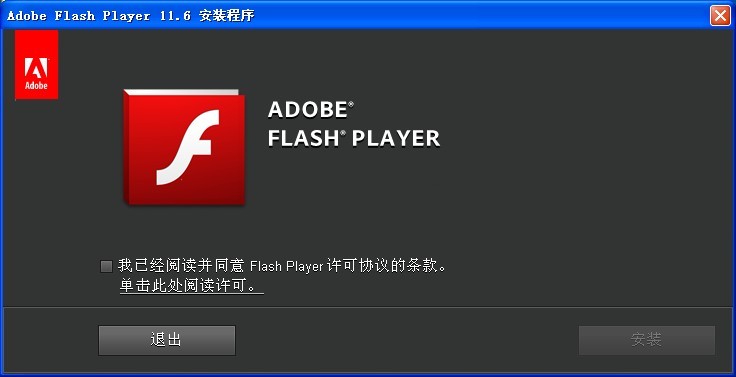 Flash Pla<x>
Flash Pla<x> 深度技术 Gho
深度技术 Gho 电脑公司 Gho
电脑公司 Gho 粤公网安备 44130202001061号
粤公网安备 44130202001061号